标签:
MIL全称为Matrox Image Library,是由加拿大Matrox公司开发的独立于硬件,模块化的图像库。
MIL被设计用于快速应用程序开发和方便使用。它能够与主机CPU单独运行,也能够更有效的充分利用专门的加速卡进行硬件加速。为了实现应用程序平台无关性,MIL拥有一个完全透明的管理系统,能够将物理对象(比Matrox如板卡)抽象为虚拟对象进行管理。MIL使用系统的概念进行板卡区分,一个应用程序可以控制多张板卡。无论是使用具有单独控制配置的应用还是在多个应用之间进行监视配置,MIL都允许多台电脑之间进行网络进行协同工作。
MIL是一个用C语言编写的库,这使它能够更好的被C或C++程序所应用。然而,通过在代码中添加MIL.NET封装,MIL也可以支持托管代码,如Visual C#和Visual Basic应用。
MIL作为一个完整版,拥有对图像进行采集、处理、分析、显示和存取操作,其功能覆盖图像领域的所有方面,使用起来也相当的方便,而作为MIL的子集,MIL-Lite只包含了MIL的核心功能,如采集、显示、归档等操作,MIL/MIL-Lite支持Matrox公司的所有采集卡,如果使用的不是Matrox公司的采集卡,则不能使用MIL/MIL-Lite的采集功能,但应用程序可以使用MIL/MIL-Lite的其它功能。
Windows 下MIL10安装与环境配置
1,硬件需求
磁盘:使用开发环境,磁盘可用空间不低于 2560M(32-bit OS)或 不低于3072M(64-bit OS)
如果仅仅安装运行环境,要求磁盘可用空间不低于1024M
CPU:要求支持SSE2指令集
2,软件需求
编译器:Microsoft Visual C++ 2008/2010(SP1)/2012(unmanaged) (C++)
Microsoft Visual C# 2008/2010(SP1)/2012(unmanaged) (C#.NET)
Microsoft Visual Basic.Net 2008/2010(SP1) /2012(unmanaged) (VB.NET)
浏览器:Microsoft Internet Explorer 7 或以上(MIL帮助文件使用)
操作系统:Microsoft Windows XP/7/8
【注意】在Windows下,计算机在【睡眠】或【休眠】模式下采集卡将无法工作,请禁用。
3,安装流程
首先解压MIL安装压缩包,会看到如下三个文件
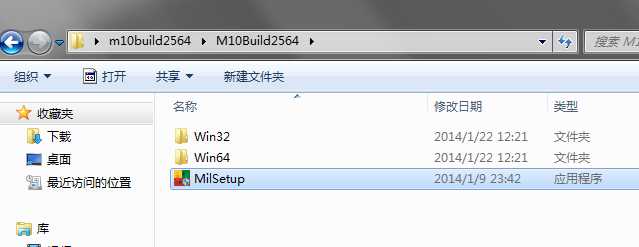
分别是32位和64位安装包,这里可以选择【MilSetup】,然后双击,进入下一步
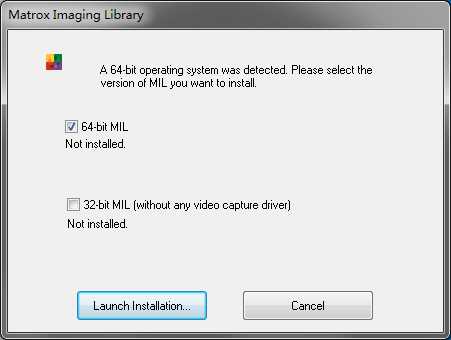
MIL会根据当前的操作系统选择相应的安装包,点击 [Launch Installation...],进入下一步操作
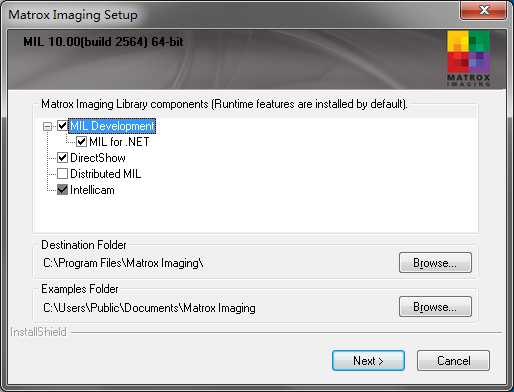
选择需要的组件,如果需要进行MIL二次开发,选择【MIL Development】其中,[MIL for .NET]指使用.Net进行MIL二次开发,【Distributed MIL】指使用MIL进行分布式应用,而【Intellicam】则是MIL自带的用于调节采集卡的工具,这里强烈建议安装。选择完成以后,点击【 Next> 】
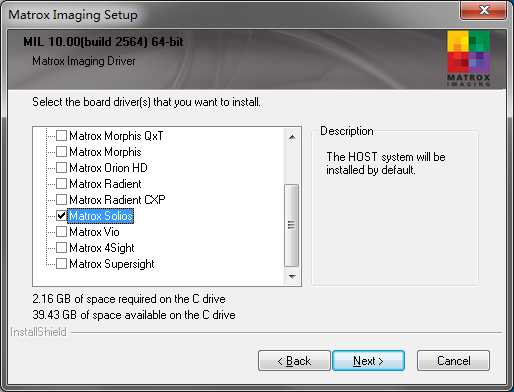
根据需要选择需要使用的采集卡驱动,当然也可以都选择,不过安装时间会很慢,安装完成以后可以通过MILConfig进行设置,笔者机器上安装的是Matrox Solios系列采集卡,所以选择【Matrox Solios】,点击【 Next> 】
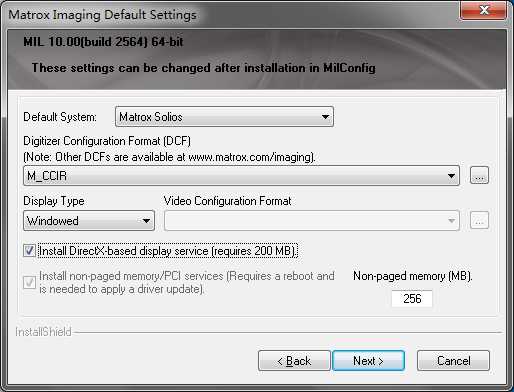
选择默认的采集卡驱动,注意,HOST默认情况下回被自动安装,因而在Default System选项中会出现两个选项,一个是前面选择的Matrox Solios,一个是Host,Digitizer Configuration Format[DCF],指的是系统默认情况下使用的DCF配置,当然这些在安装完成以后通过MILConfig重新配置的,点击【 Next> 】
安装过程中会弹出以下提示,选中【始终信任来自"Matrox Electronic Systems Ltd"的软件(A)】,点击【安装】

在安装即将结束时,会弹出对话窗询问是否要求自动更新,可以根据需要自行决定,但作为工业上的应用,我们并不追求最新,除非有些特别需求,这里我们选择【否(N)】
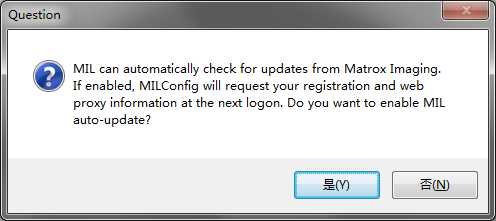
安装完成后,需要重启计算机
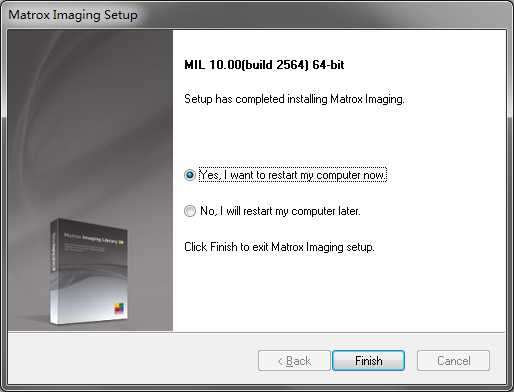
4,MIL的启动
安装完成以后,MIL会将启动的快捷方式自动添加到桌面,启动MIL的控制中心,Control Center
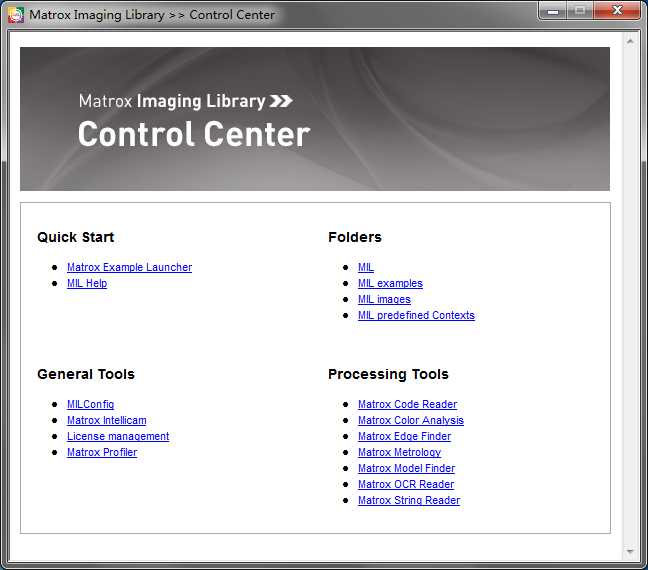
选择,General Tools一栏中的【Matrox Intellicam】,进入到MIL Intellicam 主角面。
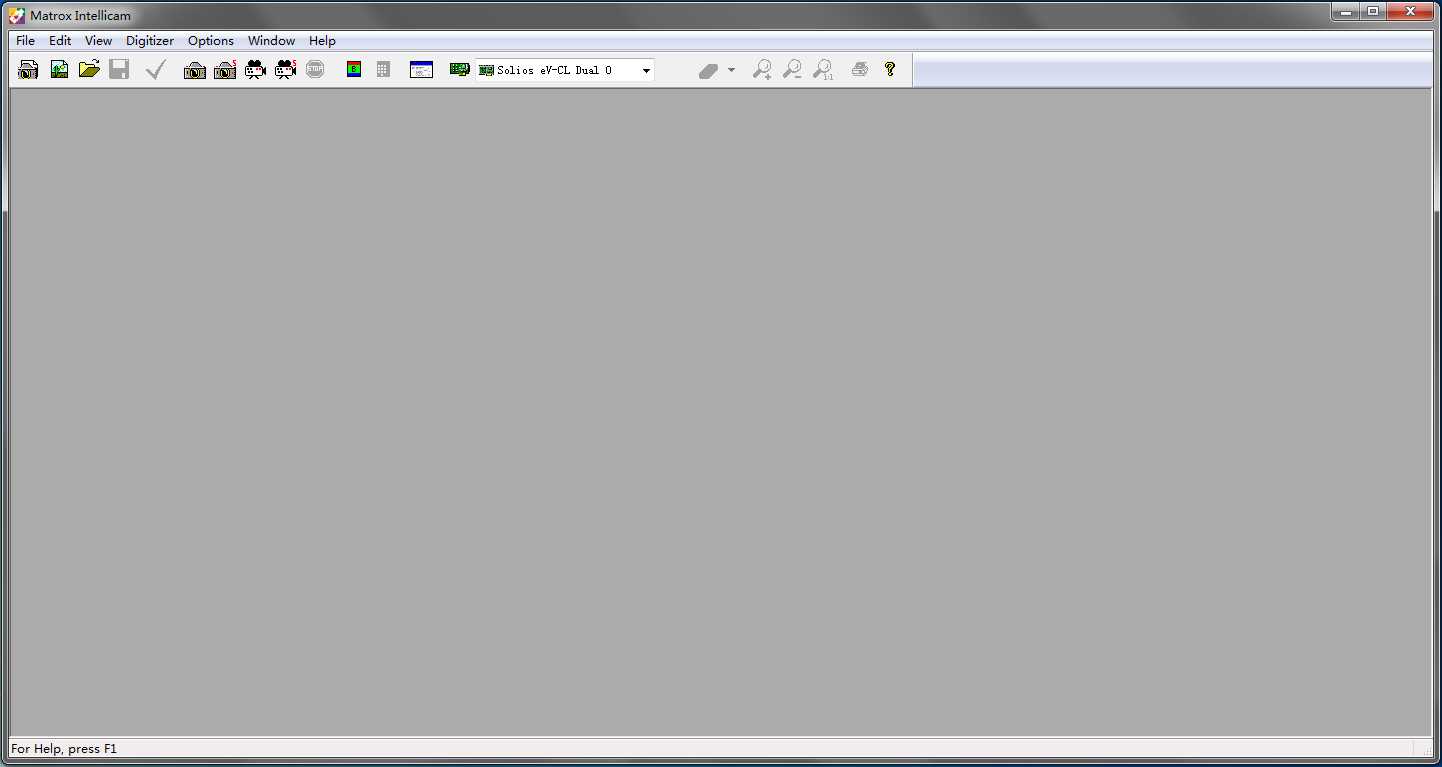
注意,使用Matrox Intellicam是需要运行许可的,不过不必担心,采集卡本身就相当于一个运行许可,因而只要计算机上插入了Matrox采集卡就相当于得到了运行许可。在主界面当中,我们点击那个绿色的采集卡图标就可以看到当前计算机上已经插入的采集卡数量及类型,如下图所示,可以看出当前笔者的计算机上安装了两块Matrox Solios采集卡,其实两块采集卡的类型是一样的,但为何显示的是【Solios eV-CL Dual 0】和【Solios eV-CL Medium 1】呢?其实是两张采集卡处在不同的模式下,其中一张处在Dual Base模式下,而另外一张处在Medium模式下,其中一张图标前面有个字母A书名其处在活动状态,也就是我们正在使用的,可以通过旁边的按钮【Make Active】进行切换。
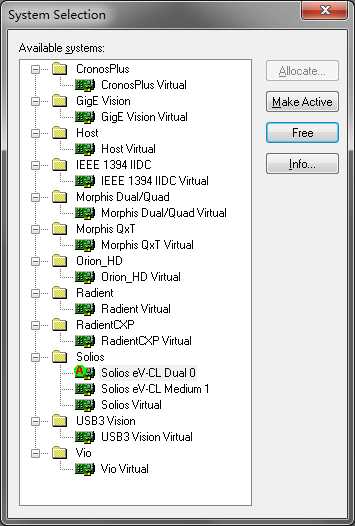
5,MIL的卸载
前面讲到了安装,那就顺便说一下如何卸载吧,在控制面板中,我们找到MIL,也就是Matrox Image,选中它,然后选择卸载,之后会出现询问对话框,我们选择【是】
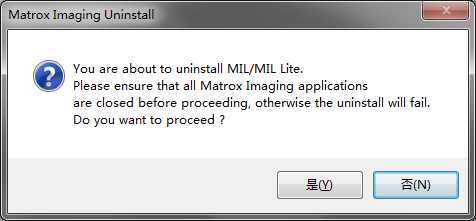
然后系统就开始卸载啦,注意卸载完成以后要重启机器
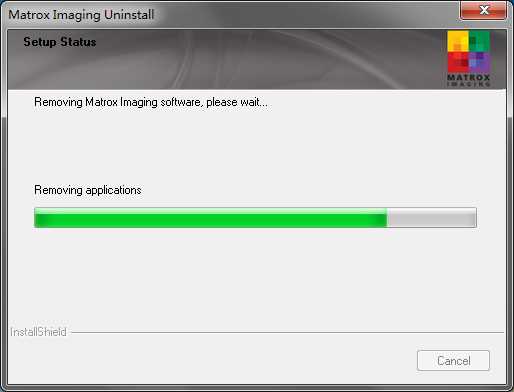
6,测试安装
验证安装的方式有很多种,Matrox官方提供一段代码用于验证MIL是否正确的代码(注意配置好include及library路径):
1 /******************************************************************************/ 2 /* 3 * File name: MAppStart.cpp 4 * Location: ...\Matrox Imaging\MILxxx\Examples\General\MappStart\C++ 5 * 6 * Synopsis: This program allocates a MIL application and system, then displays 7 * a welcoming message using graphics functions. It also shows how 8 * to check for errors. 9 */ 10 #include <mil.h> 11 12 int MosMain(void) 13 { 14 MIL_ID MilApplication, /* Application identifier. */ 15 MilSystem, /* System identifier. */ 16 MilDisplay, /* Display identifier. */ 17 MilImage; /* Image buffer identifier. */ 18 19 /* Allocate a default MIL application, system, display and image. */ 20 MappAllocDefault(M_DEFAULT, &MilApplication, &MilSystem, 21 &MilDisplay, M_NULL, &MilImage); 22 23 /* If no allocation errors. */ 24 if (!MappGetError(M_GLOBAL, M_NULL)) 25 { 26 /* Perform graphic operations in the display image. */ 27 MgraColor(M_DEFAULT, 0xF0); 28 MgraFont(M_DEFAULT, M_FONT_DEFAULT_LARGE); 29 MgraText(M_DEFAULT, MilImage, 160L, 230L, MIL_TEXT(" Welcome to MIL !!! ")); 30 MgraColor(M_DEFAULT, 0xC0); 31 MgraRect(M_DEFAULT, MilImage, 100L, 150L, 530L, 340L); 32 MgraRect(M_DEFAULT, MilImage, 120L, 170L, 510L, 320L); 33 MgraRect(M_DEFAULT, MilImage, 140L, 190L, 490L, 300L); 34 35 /* Print a message. */ 36 MosPrintf(MIL_TEXT("\nSYSTEM ALLOCATION:\n")); 37 MosPrintf(MIL_TEXT("------------------\n\n")); 38 MosPrintf(MIL_TEXT("System allocation successful.\n\n")); 39 MosPrintf(MIL_TEXT(" \"Welcome to MIL !!!\"\n\n")); 40 } 41 else 42 MosPrintf(MIL_TEXT("System allocation error !\n\n")); 43 44 /* Wait for a key press. */ 45 MosPrintf(MIL_TEXT("Press <Enter> to end.\n")); 46 MosGetch(); 47 48 /* Free defaults. */ 49 MappFreeDefault(MilApplication, MilSystem, MilDisplay, M_NULL, MilImage); 50 51 return 0; 52 }
标签:
原文地址:http://www.cnblogs.com/shmily21/p/inovance_4082380.html